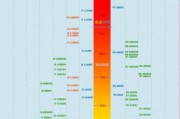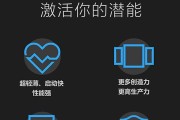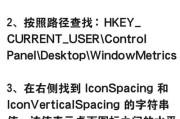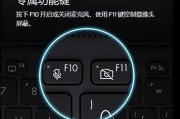随着科技的不断进步,笔记本电脑已成为我们日常生活中不可或缺的工具。无论是办公、学习还是娱乐,笔记本电脑都扮演着重要角色。不过,在使用过程中,屏幕背光调节是一个常见但又不被足够重视的功能。合适的屏幕亮度能够保护视力,提高工作效率,减少眼部疲劳。笔记本电脑背光调节方法是什么呢?本文将从多个角度,详细解读笔记本电脑背光调节的具体操作步骤、相关知识以及常见问题解答,让读者能够全面掌握这一实用技能。
笔记本电脑背光调节方法详解
硬件按钮调节方法
大多数笔记本电脑都会在机身侧面或键盘区域设置调节背光的快捷键,通常为带有太阳或灯泡标志的按键。下面将介绍具体的操作步骤:
1.寻找调节按键:首先检查您的笔记本电脑侧面或键盘区域,找到带有背光调节符号的按键。
2.逐级调节:按下此键,观察屏幕亮度的变化。通常,每按一次按键,亮度会增加或减少一级。有些笔记本电脑可能会有指示灯或屏幕提示显示当前亮度级别。
3.精细调整:许多笔记本电脑在第一次按下背光调节键时,会弹出一个亮度调节的滑块,此时可以使用键盘上的方向键或触摸板,进行更精细的调整。
软件调节方法
如果笔记本电脑没有硬件快捷键,或者用户希望进行更精细的调整,可以使用软件设置来调节背光。
1.进入系统设置:点击屏幕右下角的“开始”按钮,选择“设置”进入系统设置界面。
2.系统和设备:选择“系统”类别下的“显示”选项。
3.调整亮度:在显示设置中找到“亮度和颜色”部分,直接拖动亮度调节条来改变屏幕亮度。一些系统允许用户设置夜间模式,以减少蓝光对眼睛的影响。

BIOS/UEFI设置方法
对于一些特殊笔记本电脑,背光调节也可以在BIOS/UEFI设置中进行。注意,这个操作具有一定风险,如果不确定,请谨慎操作或寻求专业人士帮助。
1.重启并进入BIOS/UEFI:重启电脑,在启动过程中不断按特定键(通常是F2、Del或Esc)进入BIOS/UEFI界面。
2.寻找背光选项:在BIOS/UEFI菜单中找到与显示或电源管理相关的选项。
3.进行调节:在菜单中找到背光调节的选项,并根据需要进行设置。
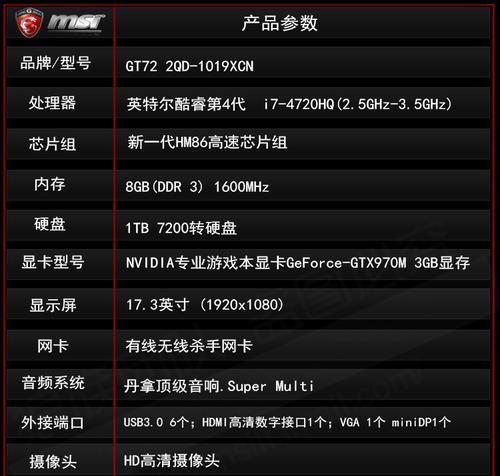
背光调节的相关知识
背光调节的好处
调节笔记本电脑背光的好处包括:
保护视力:合适的亮度可减少眼部疲劳和伤害。
延长电池寿命:亮度越高,消耗的电量也越多。适当调节亮度能够延长电池使用时间。
提高舒适度:良好的亮度设置能让你在不同的光线环境下更舒适地使用电脑。
背光调节的常见问题
调节后屏幕不亮或过暗:可能是因为硬件故障或软件设置问题,可以尝试重启电脑或更新显卡驱动。
调节无反应:可能是快捷键功能未被启用或调节软件故障,检查系统更新和驱动程序是否最新。
背光亮度不均匀:这可能是背光硬件老化或损坏的信号,建议联系售后服务进行检修。

结语
调节笔记本电脑背光是一个简单但非常重要的操作,它不仅能够提升我们的使用体验,还有助于保护眼睛健康和延长设备的使用寿命。通过本文介绍的硬件按钮调节、软件调节以及BIOS/UEFI设置方法,相信您已经能够根据自己的需要,调整出最适合自己的屏幕亮度。同时,我们也提供了一些关于背光调节的好处和常见问题的解答,希望能帮助您更好地理解和使用这一功能。
标签: #笔记本电脑